Volvemos a hablar sobre la privacidad en línea, una de las cosas importantes que debemos cuidar al navegar por internet. Una herramienta que nos ofrecen algunos navegadores web para proteger nuestra privacidad es el Modo Incógnito. Este modo se encuentra en navegadores como Chrome, Edge y Firefox, pero normalmente tenemos que activarlo manualmente cada vez que abrimos el navegador.
¿Por qué Usar el Modo Incógnito?
Antes de aprender cómo activar el Modo Incógnito por defecto, es importante entender por qué este modo es útil. La principal ventaja es que cuando navegamos en modo incógnito, el navegador no guarda ninguna información localmente sobre las páginas que visitamos. Sin embargo, es importante recordar que esta función no nos protege completamente, ya que nuestro proveedor de servicios de Internet o nuestra empresa aún pueden tener acceso a esta información.
Además, el Modo Incógnito no guarda ningún rastro de nuestras descargas ni de nuestro historial de navegación. Esto significa que no deja ningún registro en el historial de búsqueda o en la carpeta de descargas del ordenador. En resumen, el Modo Incógnito nos ayuda a mantener nuestra privacidad cuando utilizamos dispositivos compartidos.
Pasos para Activar el Modo Incógnito por Defecto
Busca el Acceso Directo al Navegador: Haz clic derecho en el acceso directo del navegador que deseas modificar y selecciona “Propiedades”.
Modifica el Acceso Directo: Dentro de las propiedades, ve a la pestaña “Acceso directo” y busca la línea que contiene la información del acceso directo.
Añade el Modificador para Modo Incógnito: Al final de la línea de comandos, añade la palabra “incognito” (sin comillas) después de un espacio. Por ejemplo, la línea modificada debería lucir así:
"C:\Archivos de programa\Google\Chrome\Application\chrome.exe" –incognito.Aplica los Cambios: Una vez hayas modificado la línea de comandos, haz clic en “Aplicar” y luego en “OK” para guardar los cambios.
Reinicia el Navegador: Cierra y vuelve a abrir el navegador. Desde este momento, todas las ventanas se abrirán automáticamente en Modo Incógnito.
Si prefieres usar Firefox o Edge en lugar de Chrome, el proceso es similar, pero en lugar de “incognito”, utiliza “-private”. Por ejemplo: "C:\Archivos de programa\Mozilla Firefox\firefox.exe" –private.

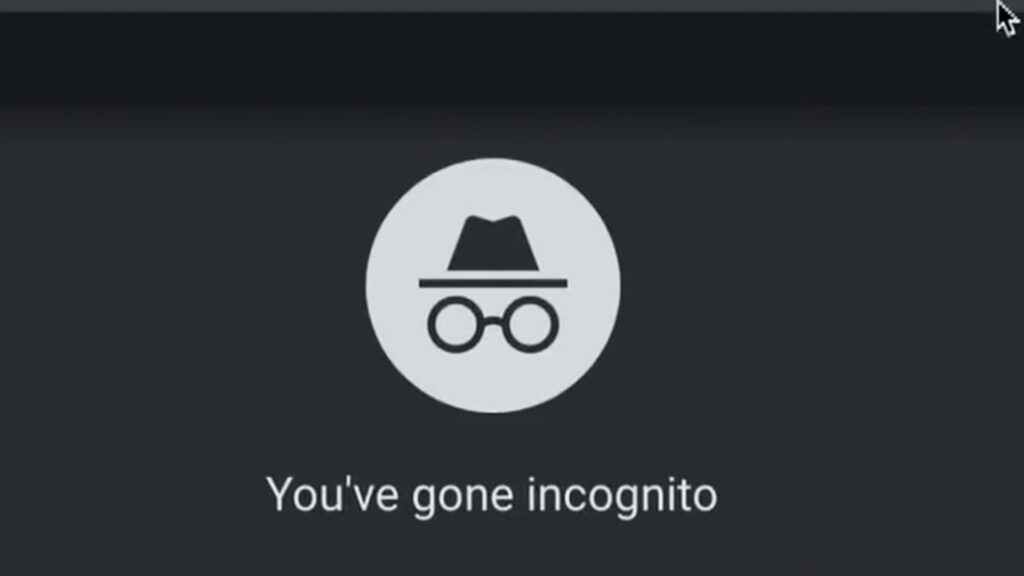

Un comentario